UCSS for Mac 설정 방법
목차
특별한 설정이 필요없고, 계정 로그인 정보를 입력하시면 바로 이용하실 수 있습니다.
어플의 설정
- UCSS 계정에 로그인하십시오.
- 메뉴 바에서 “지원” → “다운로드” → “macOS Apps” → “UCSS for Mac”을 선택하여 다운로드합니다
- 다운로드한 dmg 파일을 실행하고, 화면에 표시되는 지시에 따라 앱을 앱 폴더로 이동합니다.
- 폴더 내의 앱을 열고 UCSS 계정 이메일 주소와 비밀번호를 입력한 후 “로그인”을 클릭하십시오.
- 네트워크에 관한 권한을 요청하면, 터미널의 비밀번호를 입력하여 허용합니다.
앱의 조작
앱의 홈 하단의 서버 이름에서 서버를 선택하고, 화면 가운데에 있는 스위치로 VPN을 켜거나 끕니다.
왼쪽 상단의 아이콘을 클릭하여 메뉴를 열고 아래의 조작을 수행할 수 있습니다.
모드
두 가지 모드에서 통신 규칙을 변경할 수 있습니다. 게임이나 보안 향상을 목적으로 하는 경우 “글로벌”을 사용해주세요.
- 글로벌 → 모든 통신이 서버를 통해 이루어짐
- 스마트 라우팅 → 중국의 IP를 우회하여 서버에 연결
- 웹 브라우저 → 웹 브라우저 전용 모드, 하드웨어에 큰 부담 없이 가볍게 통신이 가능합니다
프록시 공유
같은 Wi-Fi 환경에 있는 기기를 UCSS 앱을 통해 통신시킬 수 있습니다. 자세한 내용은 여기를 참조하세요.
서비스
남은 통신량이나 기간 확인, 플랜 전환, 로그아웃을 할 수 있습니다.
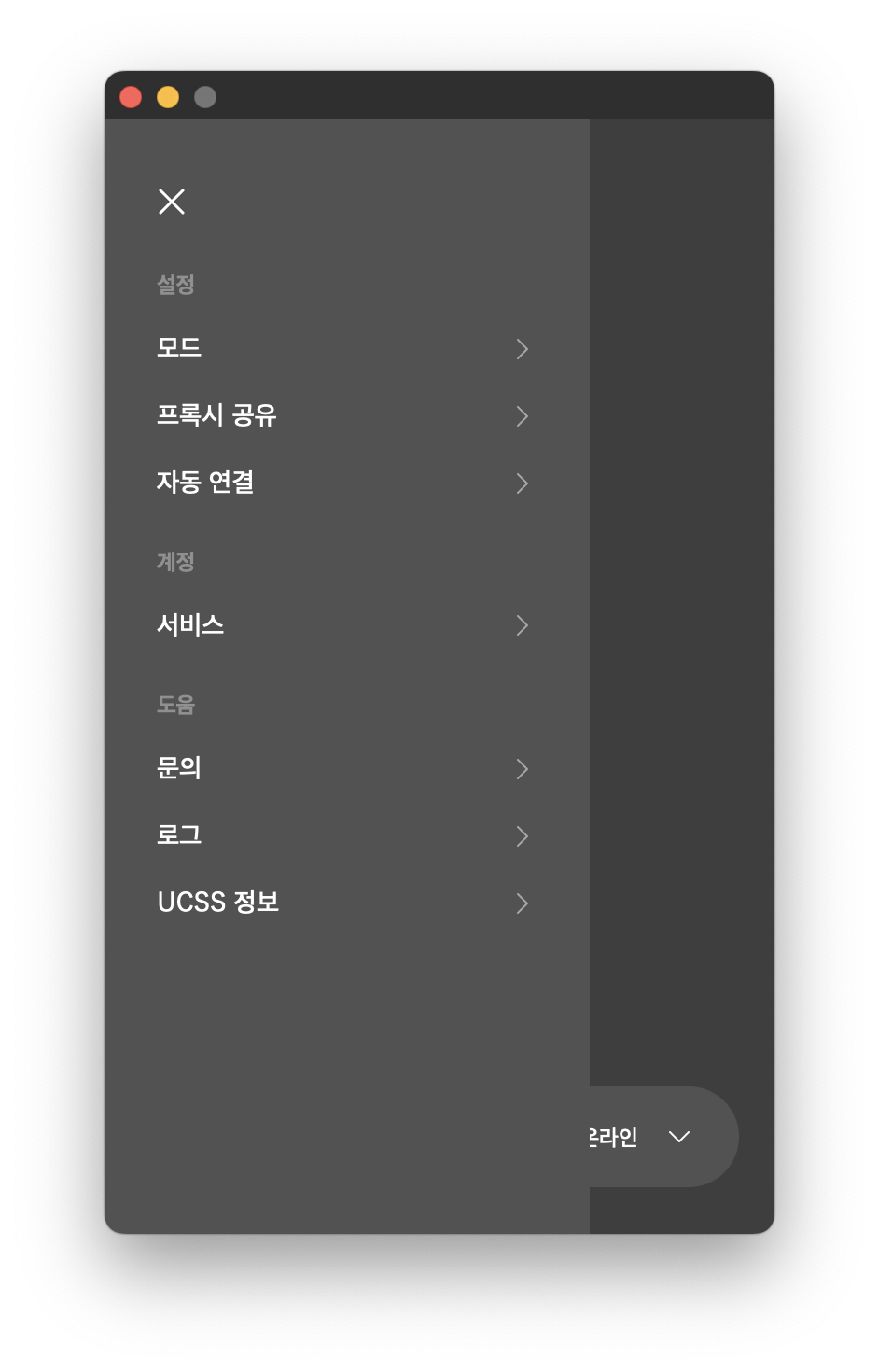
문제 해결
연결이 안 되거나 올바르게 시작되지 않을 경우 아래를 확인하십시오.
- 처음 로그인 시 권한 부여: 처음 로그인 시 권한을 부여하십시오. 이 권한은 필수입니다. 권한이 부여되지 않은 경우 앱을 다시 설치해야 합니다.
- 앱이 “애플리케이션” 폴더 이외의 위치에서 실행 중: UCSS 앱은 “애플리케이션” 폴더로 이동한 후에 실행하십시오.
- 관리자 권한 확인: “시스템 환경설정” → “개인 정보 및 보안” → 하단까지 스크롤하여 “세부 정보…” → “시스템 전체 설정에 액세스할 때 관리자 비밀번호를 요청”을 끄십시오. 이 항목이 켜져 있으면 VPN을 시작할 수 없습니다.
참고
- UCSS는 중국 현지 상황을 실시간으로 모니터링하면서 서버 정보를 항상 최신으로 유지하고 있습니다. UCSS 공식 카카오톡채널을 추가하신 후 최신 공지사항을 확인하시기 바랍니다.